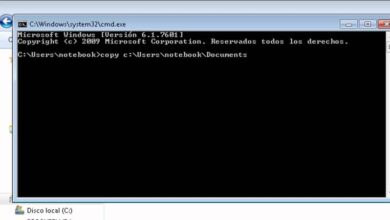Wat is een .ISO-bestand en hoe open ik het? - Mount ISO op Windows of MAC
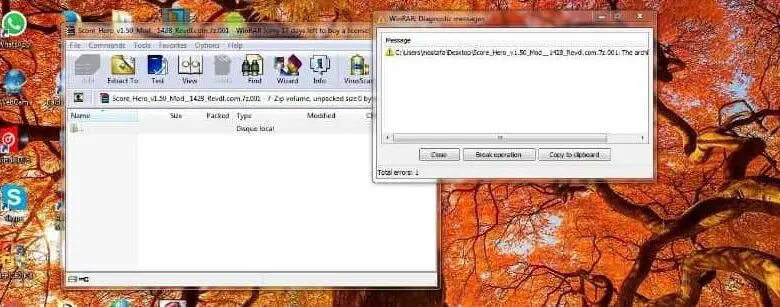
Systemen zoals Windows of MACOS maken volledige duplicatie van een schijf mogelijk door een bestand te maken met de extensie .ISO. Zelfs in Linux kun je een ISO-image maken en koppelen. Om deze reden raden we je aan dit artikel te lezen, waar je leert Wat is een .ISO-bestand en hoe het te openen - Mount ISO op Windows of MAC
Het .ISO-bestand
.ISO is een extensie die verwijst naar een afbeelding op een bestandssysteem. Deze extensie wordt ISO genoemd vanwege ISO 9660 en wordt veel gebruikt voor: distributies van besturingssystemen zoals onder andere Windows en GNU/Linux.
Kenmerken van een .ISO-bestand
Een .ISO-bestand wordt gekenmerkt doordat het gegevensbestanden bevat met bestandssysteem metadata , opstartcodes en andere attributen die vereist zijn door distributiesoftware, die worden verkregen van een cd/dvd of van internet.
ISO-bestanden worden onmiddellijk herkend door een computer, wat het een duidelijk voordeel geeft ten opzichte van cd's en dvd's die identificatie door een optisch schijfstation vereisen die het oppervlak van de schijf scant voordat de inhoud wordt weergegeven. Het is belangrijk op te merken dat u kunt een ISO-image branden op een cd en gebruik deze op uw Windows-systeem.
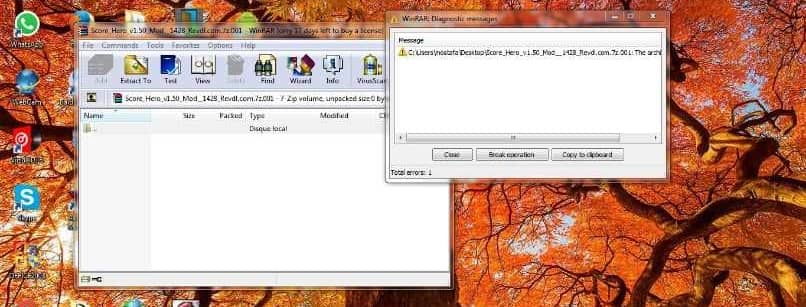
Wat is een .ISO-bestand en hoe het te openen - Mount ISO op Windows of MAC
ISO-bestanden zijn erg handig omdat ze de vervanging van fysieke schijven en het gebruik mogelijk maken lezers lezen . Met deze bestanden kunnen we programma's distribueren, besturingssystemen streamen, back-upschijven maken en daarom applicaties uitvoeren zonder dat een cd of dvd nodig is.
dan we zullen uitleggen wat een .ISO-bestand is , hoe u dit type bestand opent en hoe u een ISO-image koppelt op Windows en Mac.
Wat is een .ISO-bestand?
Een .ISO-bestand is een afbeelding die de volledige inhoud van een schijf vertegenwoordigt. Dit type bestand bevat bestanden en mappen met relevante informatie over de bestandssysteem die de structuur van een cd of dvd vormen.
Voorheen was het alleen mogelijk om maak en koppel een ISO-image met Daemon Tools of een andere toepassing van derden, maar aangezien het is toegevoegd aan de oorspronkelijke vorm van ramen 8, gebruikers kunnen elk .ISO-bestand onmiddellijk uitvoeren.
Hoe een .iso-deposito openen?
Om een .ISO-bestand te openen, is het noodzakelijk om een applicatie te hebben beheer van gecomprimeerde bestanden zoals: dan "WinRar". Als je dit programma niet hebt, heb je toegang tot de Winrar officiële website . Nadat u het installatieprogramma hebt gedownload, gaat u verder met het installeren van de toepassing op uw computer. U moet weten dat WinRar u toestaat om: converteer RAR-bestanden naar ISO wanneer je het nodig hebt.
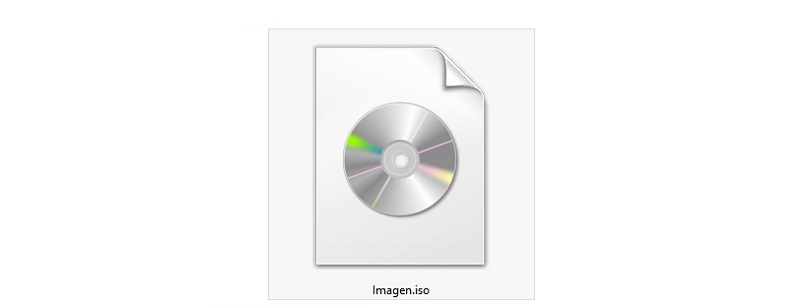
Zoek het .ISO-bestand en druk op de rechtermuisknop. Klik op "Openen"; op deze manier kunt u de inhoud van de ISO-afbeelding vanuit een nieuw venster bekijken.
Koppel een .ISO-bestand op Windows
Om een .ISO-bestand op Windows te koppelen, moet u eerst de ISO-image vinden die wordt weergegeven als gecomprimeerd bestand . Zodra u het .ISO-bestand hebt gevonden, klikt u er met de rechtermuisknop op en klikt u op de optie "Mount".
Als u de optie "Mount" niet ziet, gaat u naar "Eigenschappen" en opent u het tabblad "Algemeen". Kies daar "Overschakelen naar" en selecteer Windows Verkenner. dan je kunt automatisch elk .ISO-bestand openen zonder toevlucht te nemen tot aanvullende software.
Koppel een .ISO-bestand op Mac
De procedure voor het mounten van een .ISO-bestand op Mac is om de "Finder" te openen en het .ISO-bestand te zoeken. Klik vervolgens met de rechtermuisknop op de ISO-afbeelding en selecteer de optie " Mounter schijfkopie ".
Daarom zult u de inhoud van het .ISO-bestand onderzoeken wanneer u de schijf aankoppelt. Onmiddellijk verschijnt er een afbeelding die verwijst naar a virtuele schijf die u zojuist hebt gemaakt. Telkens wanneer u het opent, vindt u de inhoud van de ISO-image om de bestanden uit te voeren die nodig zijn om een programma te krijgen of een andere soort bewerking uit te voeren.